在Excel中同时选取两列数据的方法有多种,包括使用键盘快捷键、鼠标拖动、以及特定的函数和工具。其中,最简单和常用的方法是使用键盘快捷键和鼠标拖动。让我们详细介绍一种方法:
使用键盘快捷键:
选择第一列,按住Ctrl键,然后选择第二列。
为了更好地理解和掌握这些方法,我们将进一步探讨每种方法的具体步骤和注意事项。
一、使用鼠标和键盘快捷键
1.1 使用Ctrl键
选择第一列数据后,按住Ctrl键,然后选择第二列。这种方法非常方便,特别是当两列数据不相邻时。
步骤:
用鼠标点击第一列的列号(如“A”)。
按住Ctrl键。
点击第二列的列号(如“B”)。
注意事项:
确保在点击第二列之前按住Ctrl键,否则将取消第一列的选择。
1.2 使用Shift键
如果两列数据相邻,可以使用Shift键一次性选中两列。
步骤:
用鼠标点击第一列的列号(如“A”)。
按住Shift键。
点击最后一列的列号(如“B”)。
注意事项:
这种方法仅适用于选中相邻的列。
二、使用名称框
名称框是位于Excel窗口左上角的一个输入框,可以用来快速选择特定的单元格范围。
2.1 输入单元格范围
步骤:
点击名称框。
输入需要选择的单元格范围(如“A1:B10”)。
按Enter键。
注意事项:
确保输入的范围正确,否则会出现选择错误。
三、使用VBA宏
对于需要频繁选择特定列的数据,可以编写一个VBA宏。
3.1 编写VBA宏
步骤:
按Alt+F11打开VBA编辑器。
插入一个新模块。
输入以下代码:
Sub SelectColumns()
Columns("A:B").Select
End Sub
关闭VBA编辑器。
返回Excel,按Alt+F8运行宏。
注意事项:
了解基本的VBA编程知识有助于更灵活地处理复杂的选择任务。
四、使用Excel表格工具
Excel中的表格工具可以帮助你更高效地选择和管理数据。
4.1 创建表格
步骤:
选择需要转换为表格的数据区域(如“A1:B10”)。
点击“插入”选项卡。
选择“表格”。
在弹出的对话框中确认数据区域,然后点击“确定”。
注意事项:
表格工具不仅能帮助你选择数据,还能提供排序和筛选功能。
五、使用Power Query
Power Query是一种强大的数据处理工具,可以用来选择和操作数据列。
5.1 加载数据到Power Query
步骤:
选择需要加载的数据区域。
点击“数据”选项卡。
选择“从表格/范围”。
在Power Query编辑器中,选择需要的列。
注意事项:
Power Query适用于处理大规模数据和复杂的查询任务。
通过掌握上述多种方法,你可以根据具体需求和情况,灵活选择最适合的方法来同时选取两列数据。无论是简单的鼠标操作、快捷键,还是高级的VBA宏和Power Query,都能显著提升你的工作效率和操作精度。
相关问答FAQs:
1. 如何在Excel中同时选择两列数据?
在Excel中同时选择两列数据非常简单。只需按住键盘上的Ctrl键,然后单击两列的列标,即可同时选中这两列的数据。你也可以按住Shift键,然后使用方向键来选择多列数据。
2. 我如何在Excel中选取非相邻的两列数据?
如果你想选择非相邻的两列数据,可以按住Ctrl键,然后单击每一列的列标。这样,你可以同时选中这两列的数据。如果要选择更多非相邻的列,可以按住Ctrl键,然后继续单击其他列的列标。
3. 如何在Excel中快速选取大量列数据?
如果你想快速选择大量列数据,可以使用鼠标滚轮来扩展选择。首先,在要选择的第一列上单击,然后按住Shift键,同时使用鼠标滚轮向右滚动,直到选中所有需要的列。这样,你就可以快速选取大量列数据了。
原创文章,作者:Edit1,如若转载,请注明出处:https://docs.pingcode.com/baike/4153677